व्हाट्सएप ने एक नया सुरक्षा फीचर जोड़ा है; दोचरण का सत्यापन। यह सुविधा शुरू में चुनिंदा उपयोगकर्ताओं को दी गई थी, लेकिन अब इसे व्हाट्सएप का उपयोग करके सभी के लिए उपलब्ध कराया गया है। व्हाट्सएप में टू-स्टेप वेरिफिकेशन सुरक्षा की एक दूसरी परत को जोड़ता है, जो आपके फोन नंबर का उपयोग करके व्हाट्सएप को सेट कर सकता है। जब आप व्हाट्सएप में दो-चरणीय सत्यापन सक्षम करते हैं, तो किसी भी समय आपको एक नए डिवाइस पर व्हाट्सएप स्थापित करने की आवश्यकता होती है। यहां बताया गया है कि आप व्हाट्सएप में दो-चरणीय सत्यापन को सक्षम और अक्षम कर सकते हैं।
दो-चरणीय सत्यापन सक्षम करें
व्हाट्सएप खोलें और सेटिंग्स> अकाउंट> टू-स्टेप वेरिफिकेशन पर जाएं।

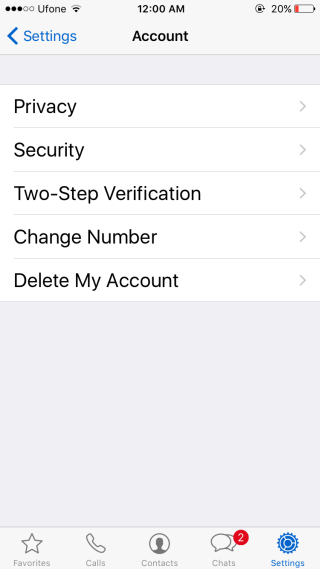
'सक्षम करें' पर टैप करें और छह अंकों का पासकोड दर्ज करें। आपको इसे दो बार दर्ज करना होगा; एक बार स्थापित करने के लिए और एक बार इसे सत्यापित करने के लिए। जब आप पासकोड सेट करते हैं, तो व्हाट्सएप आपसे आपका ईमेल पता मांगता है।
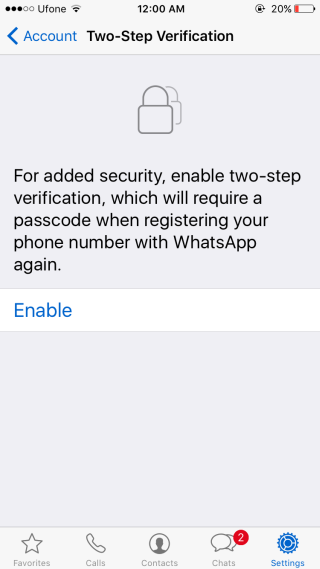
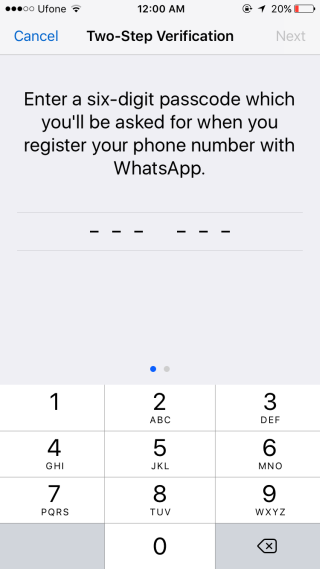
ईमेल पता आपके फ़ोन नंबर के साथ जुड़ा हुआ है और आपको अपना पासकोड पुनर्प्राप्त करने या रीसेट करने के साधन के रूप में कार्य करना चाहिए। आप चाहें तो इसे स्किप कर सकते हैं।
दो-चरणीय सत्यापन अक्षम करें
व्हाट्सएप खोलें और अकाउंट> सेटिंग्स> टू-स्टेप पर जाएंसत्यापन। 'अक्षम करें' विकल्प पर टैप करें। दो-चरणीय सत्यापन अक्षम होने से पहले आपको एक बार अपना पासकोड दर्ज करना होगा। आप इसी स्क्रीन से अपना पासकोड भी बदल सकते हैं लेकिन फिर से आपको अपने पुराने पासकोड को दर्ज करके परिवर्तन को सत्यापित करना होगा।
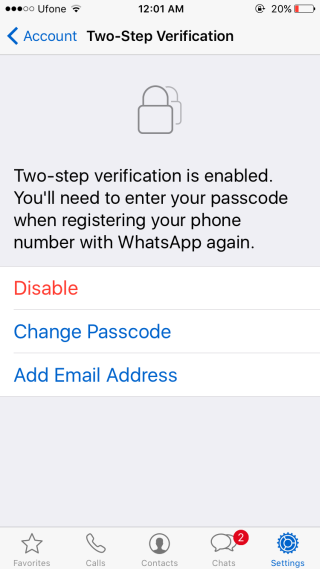
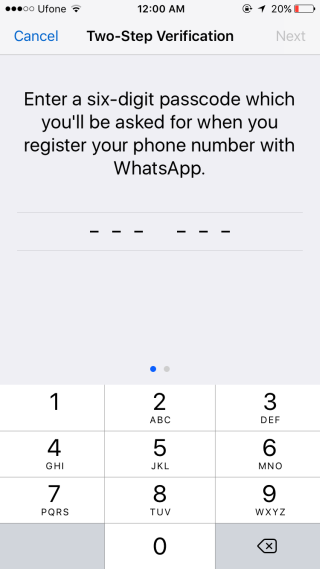
व्हाट्सएप में टू-स्टेप वेरिफिकेशन का मतलब हैकिसी को अपने फ़ोन नंबर के साथ ऐप सेट करने से रोकें। ऐसी स्थिति में जब आप अपना सिम खो देते हैं, या कोई व्यक्ति डुप्लीकेट सिम जारी करता है, तो पासकोड उन्हें आपके नंबर पर व्हाट्सएप स्थापित करने से रोक देगा।
यदि आप अपने डेस्कटॉप पर व्हाट्सएप का उपयोग करते हैं, तो नया सत्र शुरू करने पर यह आपसे पासकोड नहीं मांगेगा। यह मानता है कि साइन इन करने के लिए आपको अपने फ़ोन के साथ एक QR कोड स्कैन करना होगा।

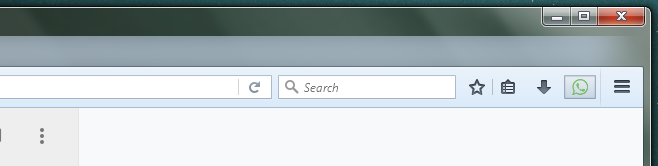











टिप्पणियाँ